Windows10系统下新建超大空文件的方法
现在,很多windows10系统用户的电脑都配备了500GB或1TB以上的硬盘。为了让这些空间得到合理的利用,他们就想要新建一个超大的空文件夹。这该如何操作呢?下面,小编就为大家介绍一个方法。这个方法十分简单,开放度高,只需要一个命令即可。
具体如下:
1、按压Win+X打开“命令提示符(管理员)”。
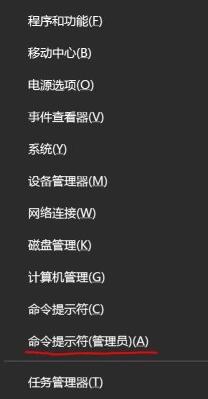
或者是在Cortana里输入“cmd”。
提醒一下,其实选择管理员和不选择都可以进行下面的操作。
2、输入一个神奇的命令:
fsutil file createnew 盘符:\文件名.后缀名 大小(例如2048000000,约等于1.90G,按字节计算)
下面是“IT之家注册表”文件示例(中看不中用):

好了,实在不懂看下图(相信老司机们早就明白了):
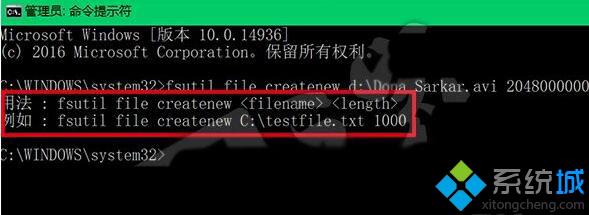
当出现“已创建文件X:\xxx.xxx”时说明任务成功,只要在相应的目录里打开磁盘或文件夹即可查看相应的文件,比如我们可以试图打开刚才创建的“Ithome.reg”:
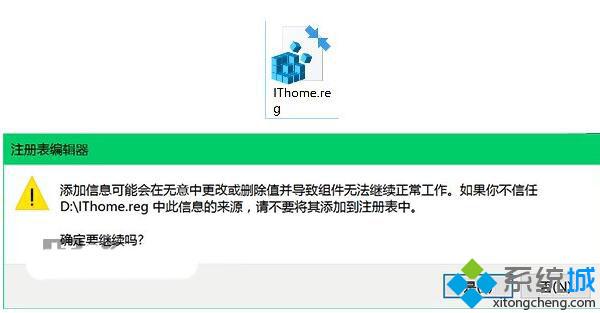
当然,这个文件创建后并无实际意义,打开时会提示空白或损坏,毕竟这只是用来占空间的。
还有更多玩法任你挑选:


Windows10系统下新建超大空文件的方法就为大家介绍到这里了。方法非常简单,相信大家只要自己手动操作一遍,就能很快学会!
相关教程:vba新建excel文件我告诉你msdn版权声明:以上内容作者已申请原创保护,未经允许不得转载,侵权必究!授权事宜、对本内容有异议或投诉,敬请联系网站管理员,我们将尽快回复您,谢谢合作!










